Suchergebnisse :
×
JWT, oder JSON Web Token, ist ein offener Standard, der zum sicheren Austausch von Informationen zwischen zwei Parteien – einem Client und einem Server – verwendet wird. In den meisten Fällen handelt es sich um ein codiertes JSON, das eine Reihe von Ansprüchen und eine Signatur enthält. Der Client muss sich einmalig mit den Anmeldeinformationen beim Server authentifizieren. Der Server überprüft die Anmeldeinformationen und übermittelt dem Client ein JSON-Web-Token (JWT). Der Client kann dieses JSON Web Token (JWT) verwenden, um sich beim Server zu authentifizieren und so die erneute Übermittlung von Anmeldeinformationen wie Benutzername und Passwort zu vermeiden.
Diese Lösung ermöglicht Ihnen die Einrichtung Einmaliges Anmelden (SSO) in Shopify speichern und authentifizieren über
JWT aus Ihrer Client-Anwendung. Wenn Sie verwenden Single Sign-On (SSO) mit JWT-Authentifizierungwird die Identität eines Benutzers überprüft, wenn er sich bei der Clientanwendung anmeldet. Der Benutzer kann dann zugreifen Shopify speichern ohne dass zusätzliche Anmeldedaten eingegeben werden müssen. Nur Benutzer, die von der Clientanwendung authentifiziert wurden, haben Zugriff darauf
Shopify Geschäft.
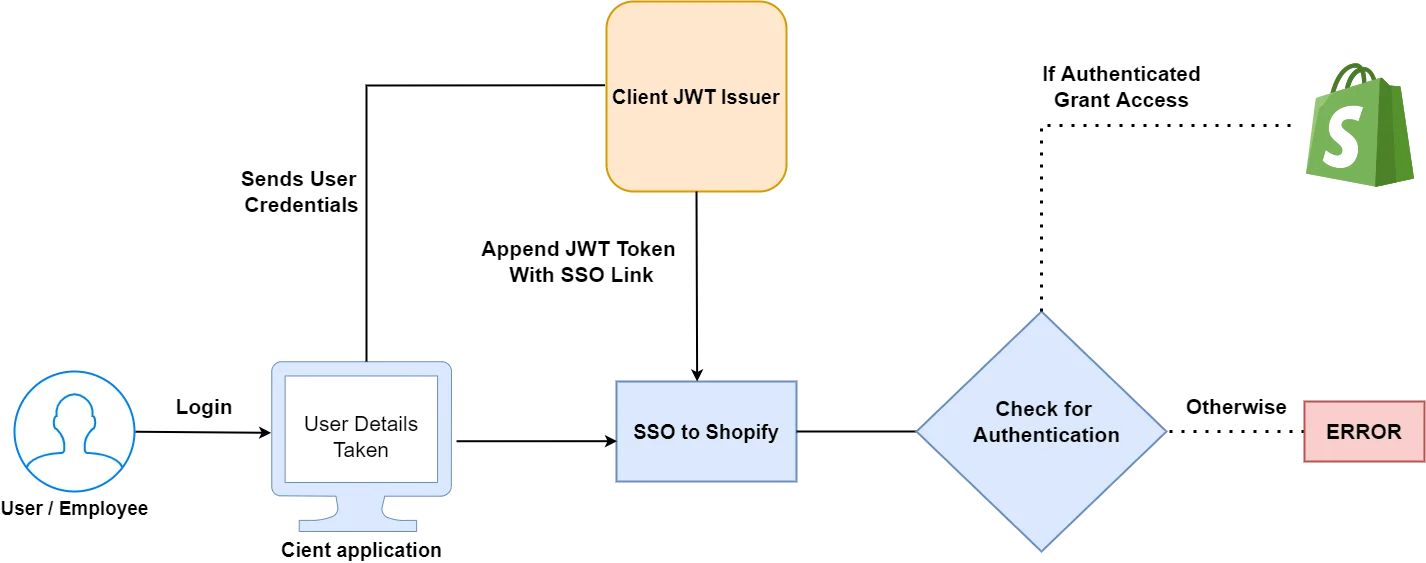
Immer wenn sich ein Benutzer bei Ihrer Clientanwendung anmeldet, werden die Benutzerdaten von der Benutzerbasis der Anwendung übernommen JWT-Emittent zum Erstellen eines JWT-Token bestehend aus drei Teilen: Header, Payload und Signatur. Das JWT-Token wird dann in der angehängt Shopify SSO-Link und wenn der Benutzer auf den SSO-Link klickt, findet ein Signaturvalidierungsprozess statt und wenn die Signatur validiert ist, ist der Benutzer authentisch und erhält Zugriff darauf Shopify speichern Andernfalls wird der Zugriff verweigert.
Zu konfigurieren Einmaliges Anmelden (SSO) auf Ihrem Shopify-Shop mit JWT, müssen Sie die miniOrange Single Sign On – SSO-Anwendung in Ihrem Shopify-Shop installieren:
miniOrange bietet sicheren Single Sign-On (SSO)-Zugriff auf Ihre Shopify-Anwendungen (sowohl Plus- als auch Non-Plus-Stores).
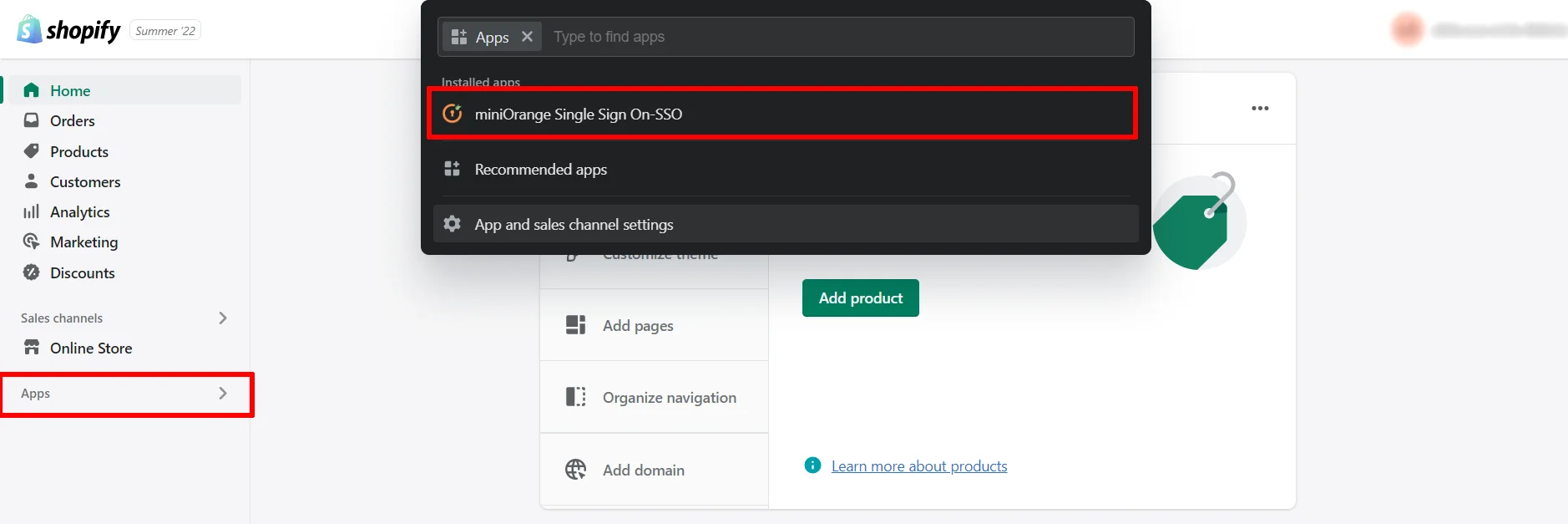
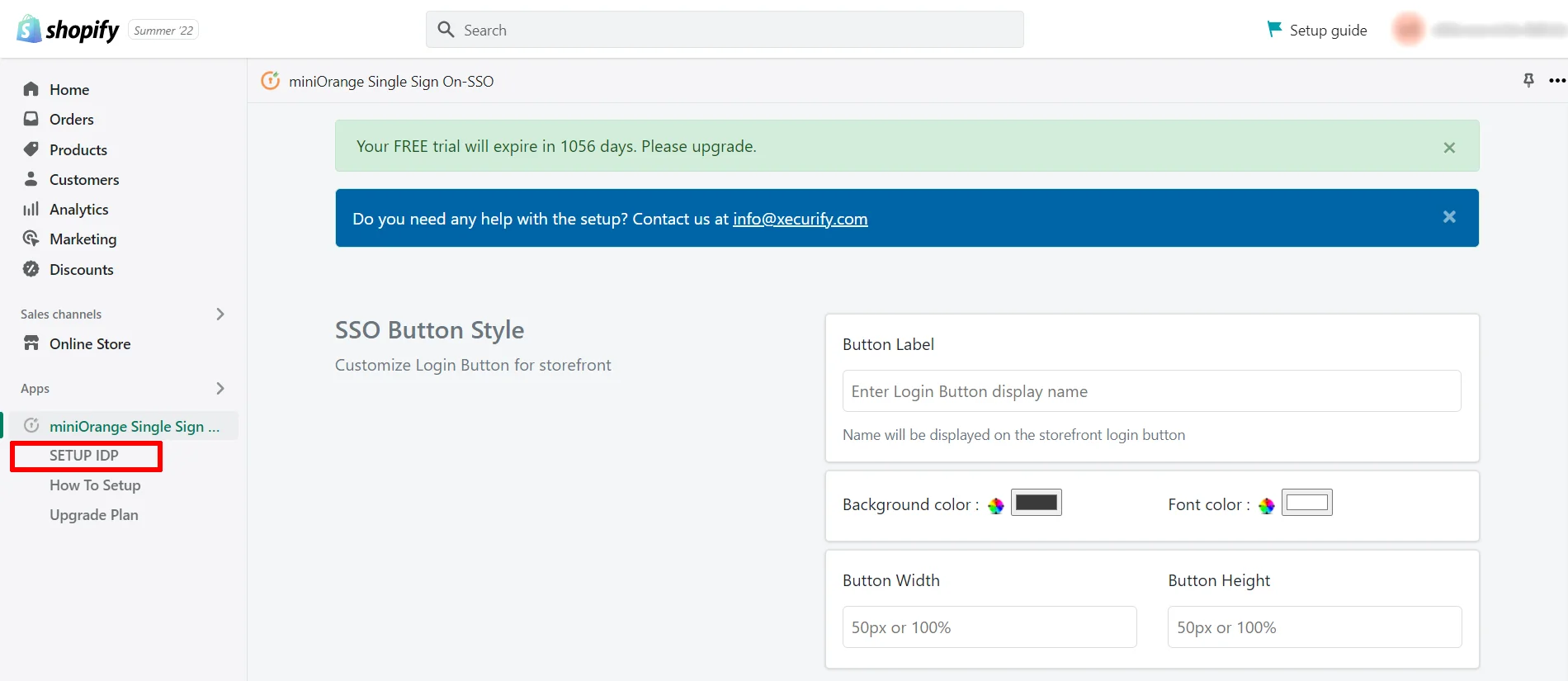
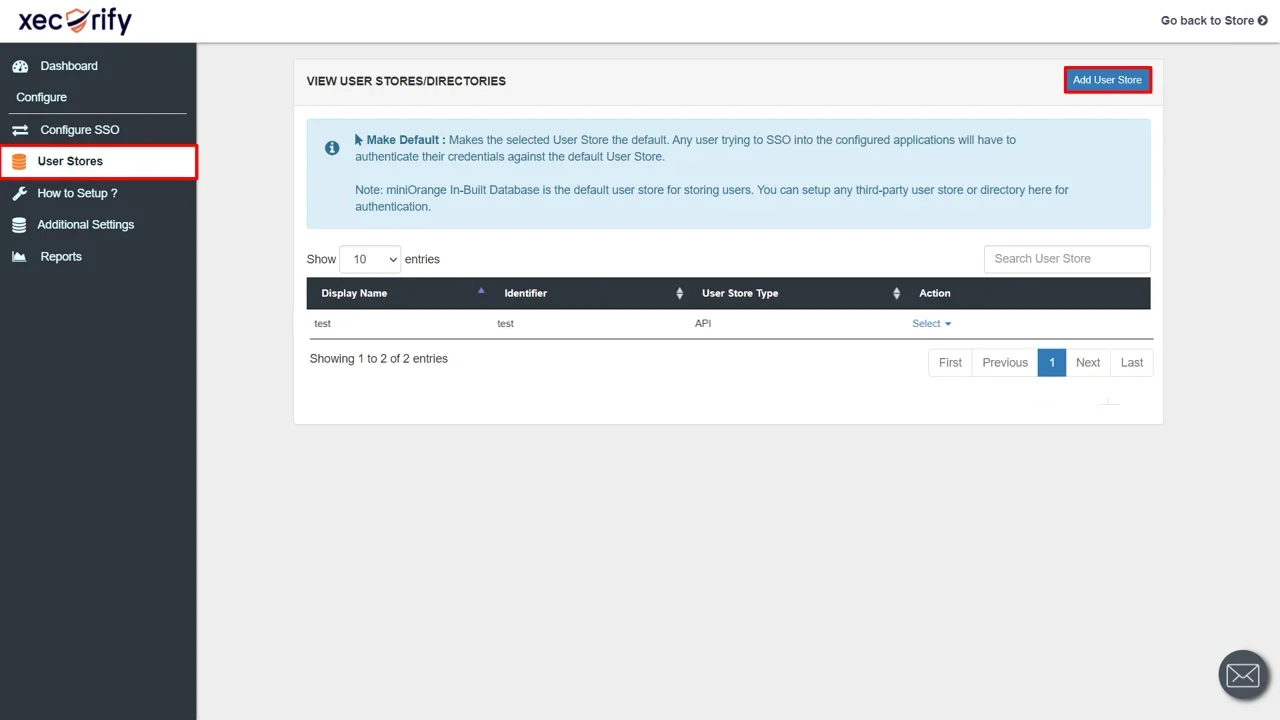
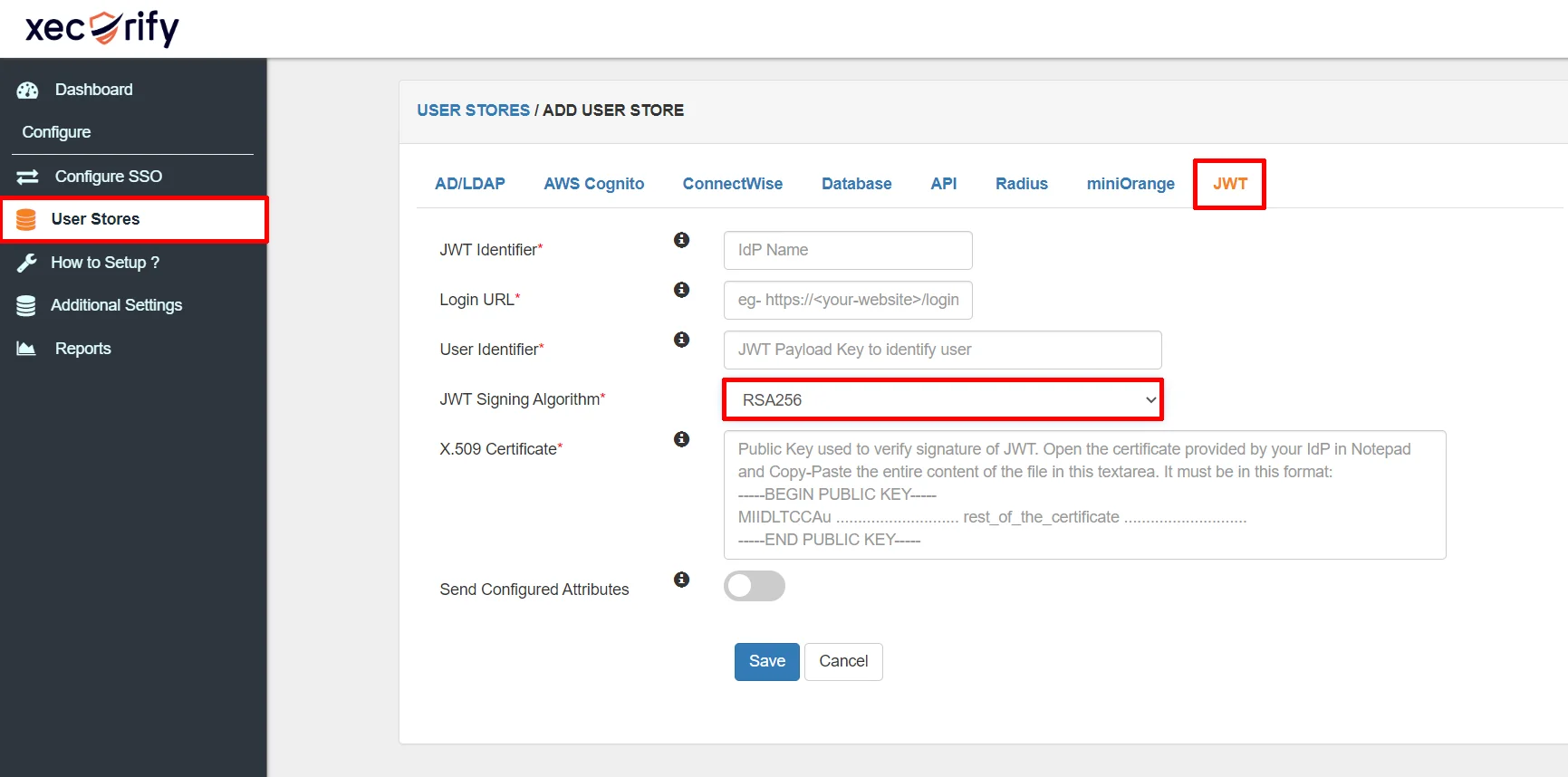
| JWT-Identifikator | Geben Sie den entsprechenden IDP-Namen ein (er wird im SSO-Link verwendet). |
| Anmelde-URL | Authentifizierungsendpunkt des Unternehmens, an dem der Benutzer authentifiziert und zum miniOrange JWT SSO-Link weitergeleitet wird |
| Benutzerkennung | Das Attribut, in dem Sie die E-Mail-Adresse als Parameter übergeben |
| JWT-Signaturalgorithmus |
RSA256 |
| X.509-Zertifikat | Vom Unternehmen bereitgestellter öffentlicher Schlüssel, mit dem wir das JWT-Token verifizieren. |
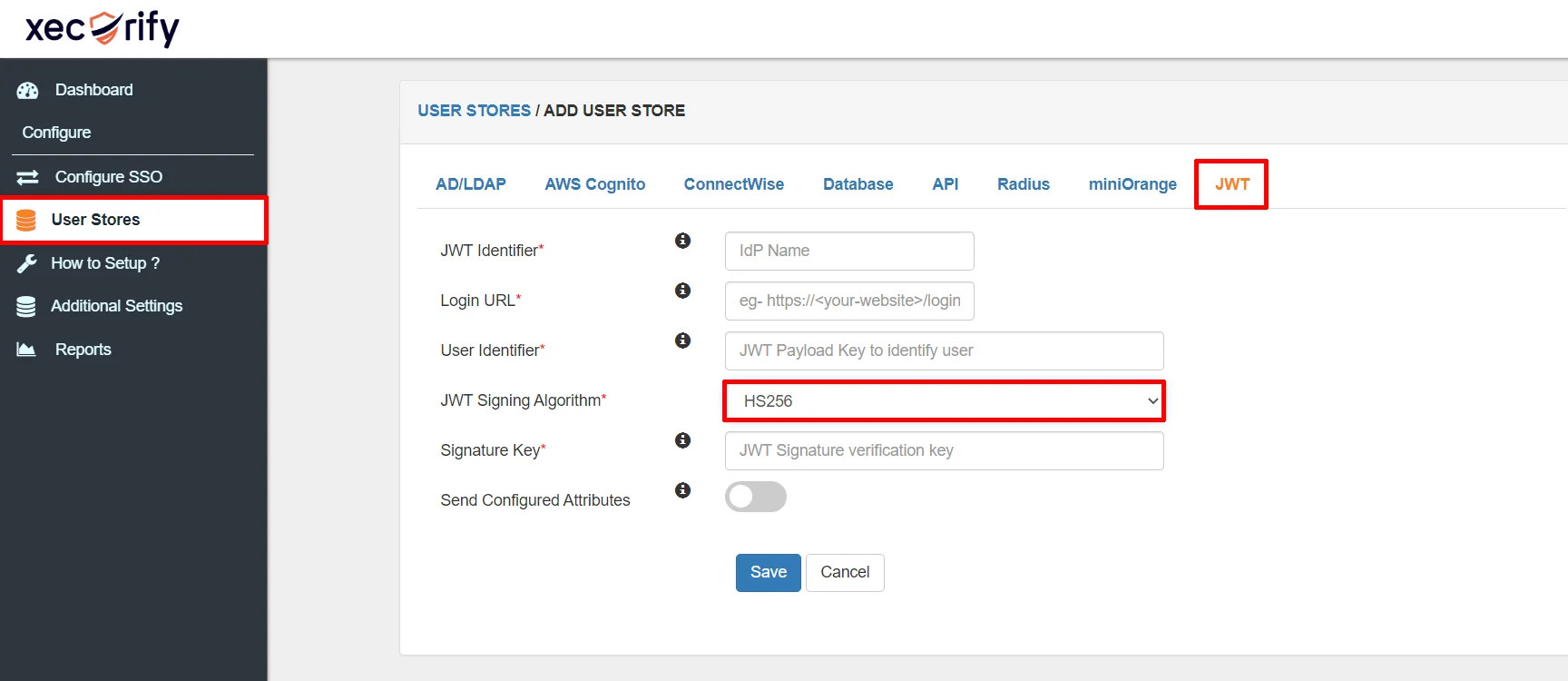
| JWT-Identifikator | Geben Sie den entsprechenden IDP-Namen ein (er wird im SSO-Link verwendet). |
| Anmelde-URL | Authentifizierungsendpunkt des Unternehmens, an dem der Benutzer authentifiziert und zum miniOrange JWT SSO-Link weitergeleitet wird |
| Benutzerkennung | Das Attribut, in dem Sie die E-Mail-Adresse als Parameter übergeben |
| JWT-Signaturalgorithmus |
HS256 |
| Signaturschlüssel | Vom Unternehmen bereitgestellter JWT-Signatur-Verifizierungsschlüssel, mit dem wir das JWT-Token verifizieren. |
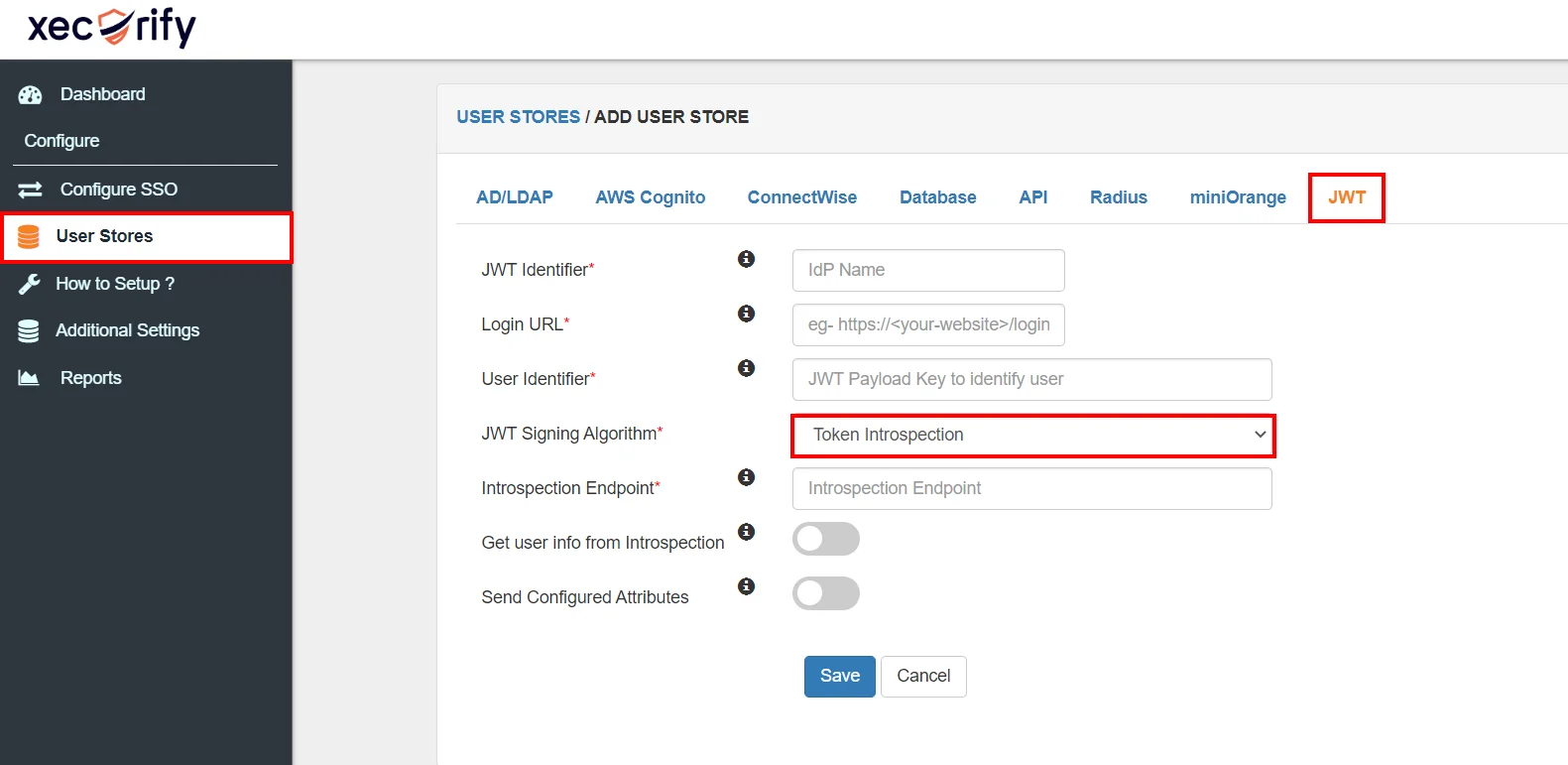
| JWT-Identifikator | Geben Sie den entsprechenden IDP-Namen ein (er wird im SSO-Link verwendet). |
| Anmelde-URL | Authentifizierungsendpunkt des Unternehmens, an dem der Benutzer authentifiziert und zum miniOrange JWT SSO-Link weitergeleitet wird |
| Benutzerkennung | Das Attribut, in dem Sie die E-Mail-Adresse als Parameter übergeben |
| JWT-Signaturalgorithmus |
Token-Introspektion |
| Endpunkt der Selbstbeobachtung | Der vom Unternehmen bereitgestellte Token-Introspection-Endpunkt, mit dem wir das JWT-Token überprüfen. |
| Kundennummer | miniOrange stellt die Kunden-ID zur Verfügung |
| IdpIdentifier | JWT-Identifikator in obiges Bild |
| JWT-Token | Wird von der Organisation bereitgestellt, die SSO-Dienste nutzt. Der JWT-Token muss diese drei obligatorischen Parameter in der Nutzlast haben:
siehe unten – Der Zeitpunkt, zu dem dieses Token ausgestellt wurde. exp - Ablaufzeit dieses Tokens. user_identifier - Attribut, in dem Sie die E-Mail-Adresse übergeben |
| Store-Domain | Die primäre Domain Ihres Shopify-Shops |
https://store.xecurify.com/moas/broker/login/jwt/callback/{customerId}/{idpIdentifier}/{jwtToken}?relay=https://store.xecurify.com/moas/broker/login/shopify/<store-domain>/account
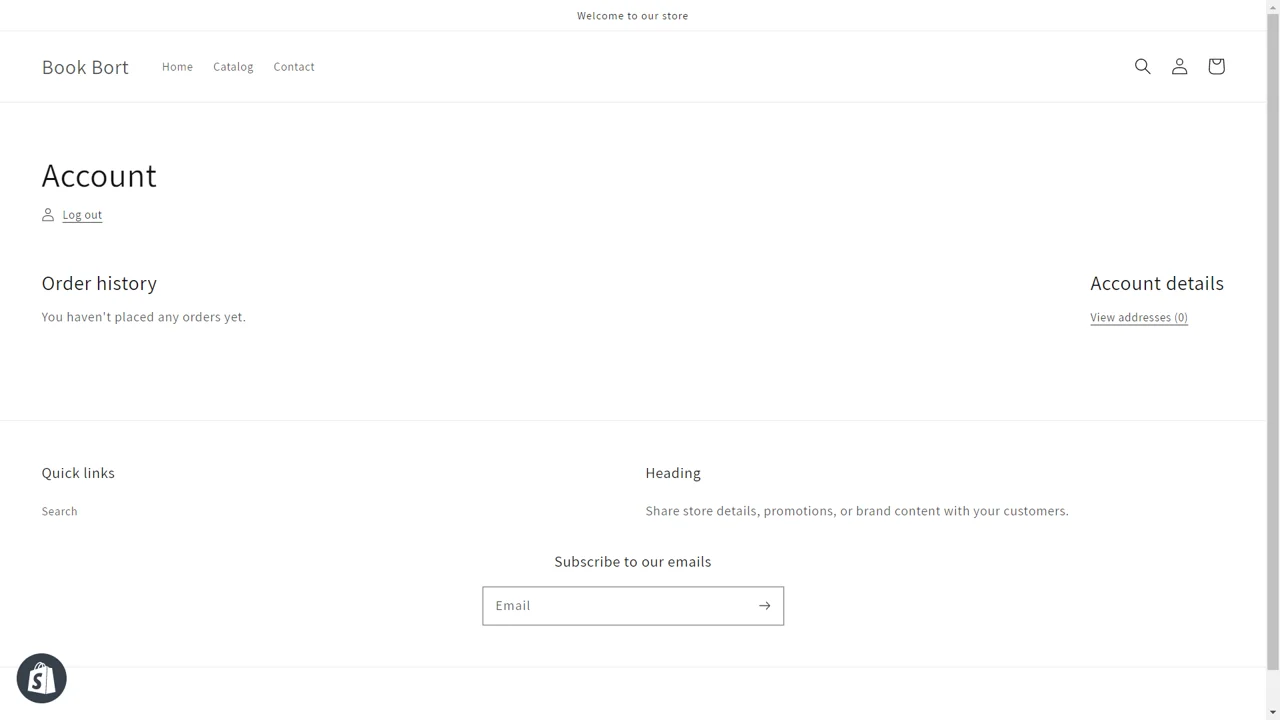
Dies kann daran liegen, dass sich Ihre primäre Domain von Ihrer Shopify-Domain unterscheidet. Befolgen Sie die angegebenen Schritte, um Ihre primäre Domäne zu überprüfen und sicherzustellen, dass SSO funktioniert .
Dieses Problem tritt auf, wenn entweder die Der Testzeitraum Ihres Entwicklungsplans ist abgelaufen. Oder wenn Ihr Plan es nicht ist automatisch erneuert von der Shopify-Seite. Kontaktiere uns unter shopifysupport@xecurify.com um das Plan-Upgrade-Problem zu lösen und eine reibungslose Funktion zu gewährleisten SSO – Single Sign-On Anwendung.
Da E-Mail in Shopify sowohl für die Kontoerstellung als auch für den Anmeldevorgang eine erforderliche Entität ist, ist Single Sign On in diesem Fall nicht erfolgreich. Um diesen Fehler zu beheben, befolgen Sie bitte die Anweisungen .
Wenn ich SSO durchführe, erhalte ich die Fehlermeldung „Bitte überprüfen Sie, ob die Shopify-App installiert ist“. Um diesen Fehler zu beheben, befolgen Sie bitte die Anweisungen .
Wenn Ihr Fehler oder Ihre Anfrage hier nicht aufgeführt ist, klicken Sie auf hier andere zu sehen.
Befolgen Sie die beschriebenen Schritte hier um SSO in Shopify mit Ihrem bevorzugten IDP zu konfigurieren.
Die Weiterleitung zu einer anderen Website ist möglicherweise im Browser blockiert. Bitte befolgen Sie die angegebenen Schritte hier um das Problem zu lösen.
Möglicherweise versuchen Sie, SSO in einer anderen Registerkarte desselben Browsers durchzuführen, in dem Sie unsere Single Sign-On-SSO-Anwendung geöffnet oder auf das Konfigurationsportal unserer Anwendung zugegriffen haben. In diesem Fall wird SSO aus Sicherheitsgründen eingeschränkt.
Versuche zu performen Single Sign On in einem neues Inkognito-/Privatfenster oder in einem anderer Browser damit SSO funktioniert.
Befolgen Sie die beschriebenen Schritte hier um Ihren Kunden zu Sammlungen/Warenkorb oder einer anderen Seite weiterzuleiten.
Sie müssen auf den Enterprise-Plan der SSO-Anwendung aktualisieren, um die Funktion „Auto-Redirect to the IDP“ zu aktivieren. Befolgen Sie die beschriebenen Schritte hier , um diese Funktion zu aktivieren.
Wenn Sie etwas suchen, das Sie nicht finden können, schreiben Sie uns bitte eine E-Mail an shopifysupport@xecurify.com.
Brauchen Sie Hilfe? Wir sind hier!

Vielen Dank für Ihre Anfrage.
Wenn Sie innerhalb von 24 Stunden nichts von uns hören, können Sie gerne eine Folge-E-Mail an senden info@xecurify.com
Diese Datenschutzerklärung gilt für miniorange-Websites und beschreibt, wie wir mit personenbezogenen Daten umgehen. Wenn Sie eine Website besuchen, werden möglicherweise Informationen in Ihrem Browser gespeichert oder abgerufen, meist in Form von Cookies. Diese Informationen können sich auf Sie, Ihre Vorlieben oder Ihr Gerät beziehen und werden hauptsächlich dazu verwendet, dass die Website so funktioniert, wie Sie es erwarten. Die Informationen identifizieren Sie nicht direkt, können Ihnen aber ein personalisierteres Web-Erlebnis ermöglichen. Klicken Sie auf die Kategorieüberschriften, um zu erfahren, wie wir mit Cookies umgehen. Die Datenschutzerklärung unserer Lösungen finden Sie in der Datenschutz.
Notwendige Cookies tragen dazu bei, eine Website vollständig nutzbar zu machen, indem sie grundlegende Funktionen wie Seitennavigation, Anmelden, Ausfüllen von Formularen usw. ermöglichen. Die für diese Funktionalität verwendeten Cookies speichern keine personenbezogenen Daten. Einige Teile der Website funktionieren jedoch ohne Cookies nicht ordnungsgemäß.
Diese Cookies sammeln nur aggregierte Informationen über den Verkehr auf der Website, einschließlich Besucher, Quellen, Seitenklicks und -aufrufe usw. Dies ermöglicht es uns, mehr über unsere beliebtesten und am wenigsten beliebten Seiten sowie über die Interaktion der Benutzer mit den umsetzbaren Elementen und damit über die Veröffentlichung zu erfahren Wir verbessern die Leistung unserer Website sowie unserer Dienste.
